Um bei jedem Öffnen der Verwaltungskonsole automatisch nach einer neuen Version zu suchen, klicken Sie auf das Kontrollkästchen "Benachrichtigen Sie mich, wenn eine neue Version von EventSentry verfügbar ist". Dadurch wird automatisch die Funktion "Nach Updates suchen" aufgerufen und das Dialogfeld mit den Versionsinformationen angezeigt, wenn eine neue Version verfügbar ist.
Um automatisch nach neuen Patches zu suchen, aktivieren Sie das Kontrollkästchen "Benachrichtigen Sie mich, wenn ein neuer Patch verfügbar ist". Wenn Sie es vorziehen, nur benachrichtigt zu werden, wenn ein kritischer Patch veröffentlicht wurde, aktivieren Sie auch das Kontrollkästchen "Nur bei kritischen Patches benachrichtigen".
Aktivieren Sie die Online-Prüfung des Wartungsablaufs und den integrierten Patch-Download
Ermöglicht das automatische Herunterladen und Installieren von Patches von der Verwaltungskonsole aus.
Begrüßungsbildschirm
In diesem Abschnitt können Sie einige Aspekte des Begrüßungsbildschirms anpassen.
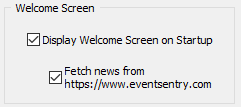
Begrüßungsbildschirm beim Start anzeigen
Durch Deaktivieren dieses Kontrollkästchens wird der Begrüßungsbildschirm beim Start der Verwaltungsschnittstelle nicht angezeigt. Der Begrüßungsbildschirm wird auch dann noch angezeigt, wenn Sie manuell auf das Symbol des Hauptrechners klicken.
Holen Sie sich Neuigkeiten von http://www.eventsentry.com
Wenn Sie dieses Kontrollkästchen deaktivieren, werden die aktuellen Nachrichten nicht aus dem Internet heruntergeladen. Deaktivieren Sie dieses Kontrollkästchen, wenn Ihr Computer nicht mit dem Internet verbunden ist, um eine Verzögerung beim Start der Anwendung zu vermeiden.
Wenn Ihr Rechner mit dem Internet verbunden ist, wird empfohlen, dieses Kontrollkästchen zu aktivieren, da Sie wichtige Informationen über neue Entwicklungen rund um EventSentry erhalten.

Ereignisprotokoll-Viewer
In diesem Abschnitt können Sie die Funktionen des Ereignisprotokoll-Viewers anpassen.
Sich an fernverbundene Ereignisprotokolle erinnern
Wenn Sie über die integrierte Ereignisprotokollanzeige eine Verbindung zu einem entfernten Ereignisprotokoll herstellen, werden diese verbundenen Ereignisprotokolle beim Neustart der EventSentry-Verwaltungskonsole standardmäßig nicht wieder geöffnet. Wenn Sie diese Option jedoch aktivieren, werden die entfernten Ereignisprotokolle gespeichert und automatisch wieder geöffnet.
EventSentry zum Standardhandler für Ereignisprotokoll-Sicherungsdateien machen
Zusätzlich zum Öffnen von entfernten Ereignisprotokollen können Sie auch Ereignisprotokolldateien öffnen, die zuvor gesichert wurden (z.B. durch die EventSentry-Ereignisprotokoll-Sicherungsfunktion oder durch die Windows-Ereignisanzeige). Wenn Sie diese Option aktivieren, registriert sich EventSentry selbst als Standardanwendung für .evt-Dateien, so dass Sie auf .evt-Dateien im Explorer doppelklicken und sie sofort in EventSentry anzeigen können.
Sie müssen sich abmelden und wieder anmelden, um auf die Ereignisprotokolldateien im Explorer doppelklicken zu können.
myeventlog.com
Sie können Kommentare zum Ereignisprotokoll direkt aus der Verwaltungsanwendung heraus an die Website myeventlog.com senden. Um das Einreichen von Kommentaren zu beschleunigen, können Sie hier Ihr Standardprofil einrichten.
Name (Autor)
Ihren vollständigen Namen. Wenn Sie das Kästchen "Anonym" ankreuzen, wird Ihr Name bei den von Ihnen eingereichten Kommentaren nicht angezeigt.
Ihre E-Mail-Adresse
Ihre E-Mail-Adresse wird zur eindeutigen Identifizierung Ihrer Einreichung verwendet. Bitte beachten Sie, dass Ihre E-Mail-Adresse niemals mit Ihren Beiträgen angezeigt wird.